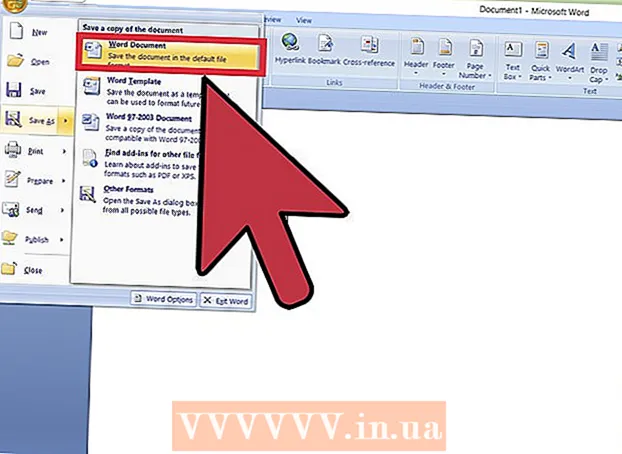Autor:
Mark Sanchez
Datum Stvaranja:
5 Siječanj 2021
Datum Ažuriranja:
29 Lipanj 2024

Sadržaj
U ovom ćemo vam članku pokazati kako pokrenuti paketnu datoteku (BAT datoteku) u sustavu Windows pomoću naredbenog retka. Datoteka se može pokrenuti iz prozora Pokreni ili iz prozora naredbenog retka.
Koraci
Metoda 1 od 2: Pokreni prozor
 1 Kliknite na Pobijedi+R. Otvorit će se prozor Run.
1 Kliknite na Pobijedi+R. Otvorit će se prozor Run. - Da biste pokrenuli paketnu datoteku kao administrator, upotrijebite metodu opisanu u sljedećem odjeljku.
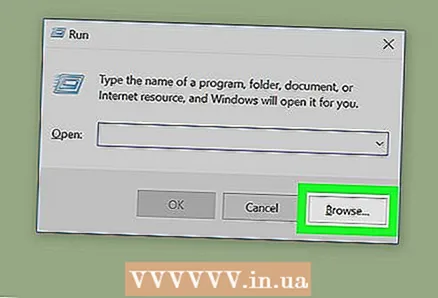 2 Kliknite na Pregled.
2 Kliknite na Pregled. 3 Otvorite mapu s datotekom BAT.
3 Otvorite mapu s datotekom BAT. 4 Kliknite na paketnu datoteku da biste je istaknuli.
4 Kliknite na paketnu datoteku da biste je istaknuli. 5 Kliknite na Otvoren. Prozor Run prikazuje put do batch datoteke.
5 Kliknite na Otvoren. Prozor Run prikazuje put do batch datoteke.  6 Kliknite na u redu. BAT datoteka će se pokrenuti (ovo će otvoriti prozor naredbenog retka). Kad se paketna datoteka dovrši s radom, poruka "Pritisnite bilo koju tipku za nastavak" prikazuje se pri dnu prozora naredbenog retka.
6 Kliknite na u redu. BAT datoteka će se pokrenuti (ovo će otvoriti prozor naredbenog retka). Kad se paketna datoteka dovrši s radom, poruka "Pritisnite bilo koju tipku za nastavak" prikazuje se pri dnu prozora naredbenog retka.  7 Pritisnite bilo koju tipku. Prozor naredbenog retka zatvorit će se.
7 Pritisnite bilo koju tipku. Prozor naredbenog retka zatvorit će se.
Metoda 2 od 2: Prozor naredbenog retka
 1 Otvorite izbornik Start
1 Otvorite izbornik Start  . Da biste to učinili, kliknite logotip sustava Windows u donjem lijevom kutu zaslona.
. Da biste to učinili, kliknite logotip sustava Windows u donjem lijevom kutu zaslona. 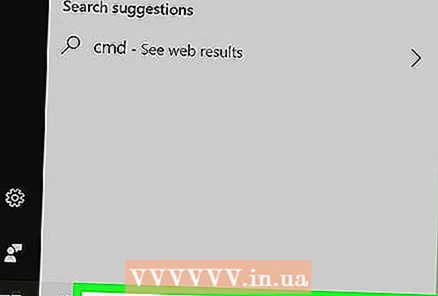 2 Unesi cmd u traci za pretraživanje izbornika Start. Prikazuju se rezultati pretraživanja.
2 Unesi cmd u traci za pretraživanje izbornika Start. Prikazuju se rezultati pretraživanja.  3 Desni klik na Naredbeni redak. Otvorit će se izbornik.
3 Desni klik na Naredbeni redak. Otvorit će se izbornik.  4 Kliknite na Pokreni kao administrator. Na ekranu će se prikazati potvrdna poruka.
4 Kliknite na Pokreni kao administrator. Na ekranu će se prikazati potvrdna poruka. 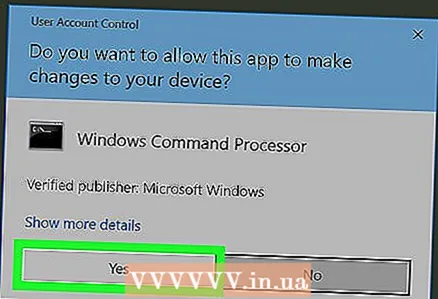 5 Kliknite na Da. Ovo će pokrenuti naredbeni redak kao administrator.
5 Kliknite na Da. Ovo će pokrenuti naredbeni redak kao administrator.  6 Unesite naredbu CD, a zatim unesite put do mape s datotekom BAT. Na primjer:
6 Unesite naredbu CD, a zatim unesite put do mape s datotekom BAT. Na primjer: - Ako se paketna datoteka nalazi na radnoj površini, unesite cd Users Korisničko ime Desktop.
- Ako se paketna datoteka nalazi u mapi Preuzimanja, unesite cd Users Korisničko ime Preuzimanja.
- Ako ne znate svoje korisničko ime, unesite cd Korisnicia zatim pritisnite ↵ Unesiteda biste otišli u mapu Korisnici.Sada unesite reda zatim pritisnite ↵ Unesiteza pregled popisa korisničkih imena.
 7 Kliknite na ↵ Unesite. Trenutni direktorij promijenit će se u mapu s datotekom BAT.
7 Kliknite na ↵ Unesite. Trenutni direktorij promijenit će se u mapu s datotekom BAT.  8 Unesite naziv za paketnu datoteku. Na primjer, ako se zove "program.bat", unesite program.bat.
8 Unesite naziv za paketnu datoteku. Na primjer, ako se zove "program.bat", unesite program.bat. - Ako ne znate naziv datoteke, unesite reda zatim pritisnite ↵ Unesiteza otvaranje popisa svih datoteka pohranjenih u mapi. Na popisu pronađite potrebnu BAT datoteku.
 9 Kliknite na ↵ Unesite. Batch datoteka će se pokrenuti.
9 Kliknite na ↵ Unesite. Batch datoteka će se pokrenuti.